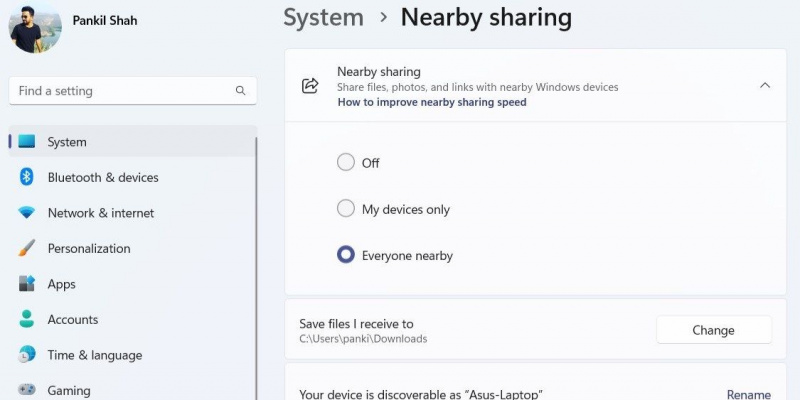Närliggande delning i Windows 11 låter dig dela filer med andra kompatibla datorer i närheten. Funktionen, som introducerades med Windows 10 version 1803 2018, gör det enkelt att utbyta filer mellan två närliggande Windows-datorer.
Här förklarar vi vad närliggande delning är och hur du använder det på din Windows 11-dator.
MAKEUSE AV DAGENS VIDEO
Vad är närliggande delning på Windows 11?
Närliggande delning är en funktion som låter dig dela filer, foton, webbplatslänkar och annat innehåll med närliggande Windows-enheter via Bluetooth eller Wi-Fi. Funktionen fungerar med Windows-datorer som har Bluetooth-version 4.0 eller senare med stöd för låg energi (LE).
spel att spela när man är uttråkad online
Du kan använda delning i närheten på datorer som kör Windows 10 och Windows 11. Från och med nu tillåter delning i närheten dig inte att dela filer med din smartphone eller surfplatta.
Nu när du har en grundläggande förståelse för funktionen, låt oss se hur du aktiverar och använder närliggande delning på din Windows 11-dator.
vad är en .apk -fil
Så här aktiverar du delning i närheten på Windows 11
För att kunna utbyta filer via Närliggande delning måste du först aktivera funktionen på båda Windows-datorerna. Så här gör du.
- Tryck Win + I för att öppna appen Inställningar.
- I den Systemet fliken, klicka på Dela i närheten alternativ.
- Välj Endast mina enheter eller Alla i närheten för att aktivera funktionen för delning i närheten. Väljer Endast mina enheter låter dig dela filer mellan datorer med samma Microsoft-konto. Väljer Alla i närheten låter dig dela filer med alla Windows-enheter i närheten.
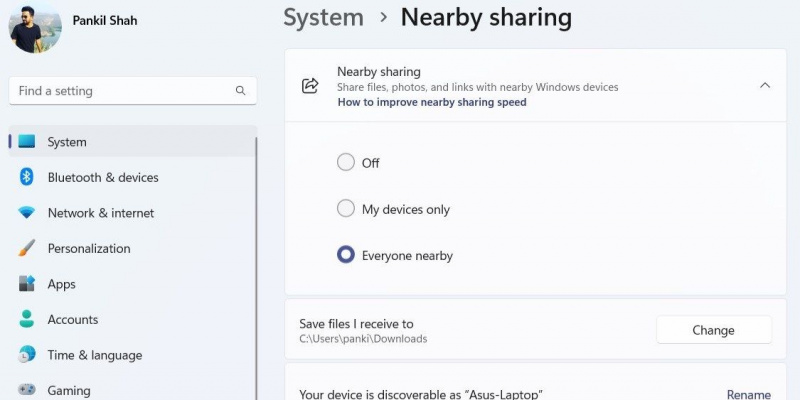
Som standard sparar Windows alla filer du tar emot i Nedladdningar mapp. Om du vill spara dina filer på en annan plats , Klicka på Förändra knappen bredvid Spara filer jag tar emot till .
Hur man skickar eller tar emot filer med delning i närheten på Windows 11
När du har aktiverat delning i närheten på båda Windows-datorerna kan du börja utbyta filer. Här är hur:
- Öppna File Explorer på din PC och navigera till filen, dokumentet eller fotot du vill dela.
- Högerklicka på din fil och klicka på Dela med sig knapp.
- Under Dela i närheten väljer du namnet på enheten som du vill dela filen med.

- Välj på den mottagande enheten Spara & öppna eller Spara när meddelandet visas.
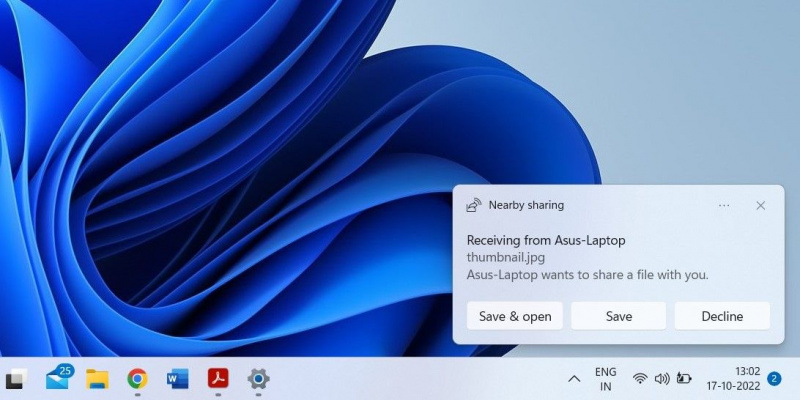
När överföringen är klar kommer den mottagande enheten att få ytterligare ett meddelande som innehåller möjligheten att öppna den mottagna filen.
Hur man skickar eller tar emot en länk till en webbplats med hjälp av närliggande delning på Windows 11
Så här delar du en webbplatslänk med delning i närheten:
hur gör man en grupptext
- Öppna Microsoft Edge på din PC.
- Navigera till webbsidan du vill dela.
- Klicka på menyikonen (tre prickar) i det övre högra hörnet och välj Dela med sig .
- Klicka på Windows delningsalternativ .
- Under Dela i närheten , välj namnet på enheten som du vill dela länken med.
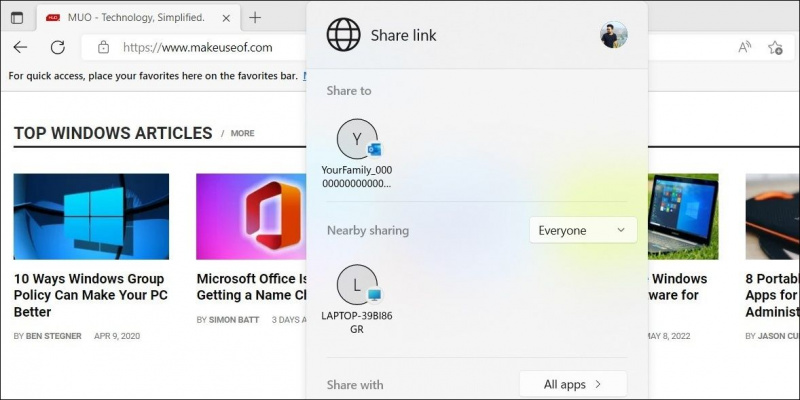
- På den mottagande enheten klickar du på Öppna för att visa webbsidan i Microsoft Edge.
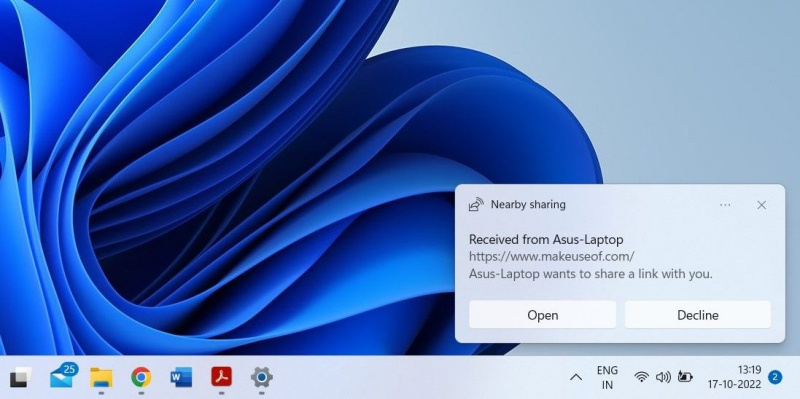
Hur man lägger till knapp för delning i närheten till snabbinställningar i Windows 11
Du kan också aktivera eller inaktivera funktionen för delning i närheten från Snabbinställningar för Windows 11 . För det måste du lägga till den närliggande delningsknappen på panelen Snabbinställningar. Så här gör du.
- Tryck Win + A för att öppna panelen Snabbinställningar.
- Klicka på pennikon i det nedre högra hörnet.
- Klicka på Lägg till och välj Dela i närheten från den resulterande menyn.
- Klicka på Gjort för att spara ändringar.
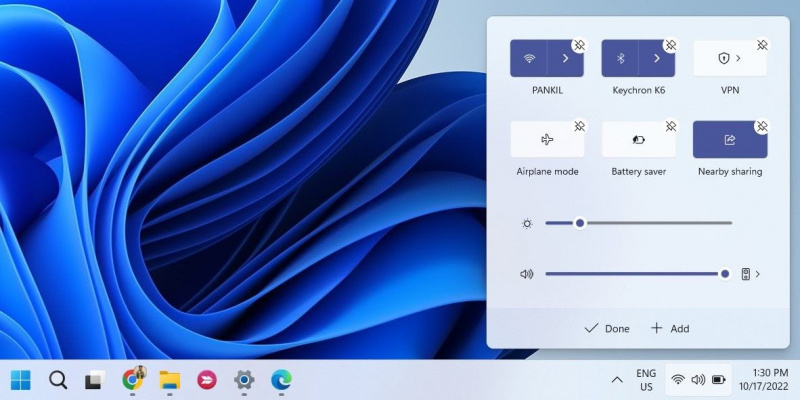
Använda delning i närheten på Windows 11
Närliggande delning är en praktisk funktion som eliminerar behovet av att använda komplicerade metoder för att dela filer med närliggande Windows-datorer. Men om du behöver flytta data till en mobil enhet måste du ta till någon annan metod.